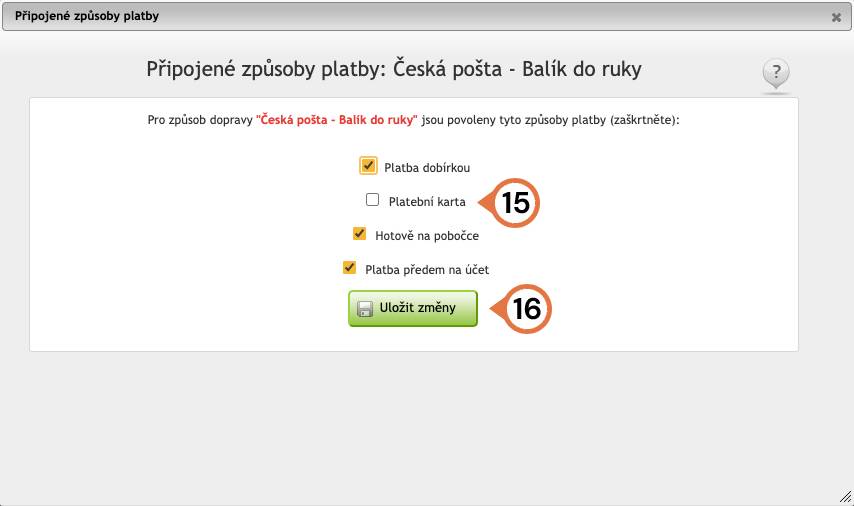Poštovné – způsoby platby
Platební brány
Vlastní platba
Hotovostní a bezhotovostní platby
Řazení plateb v košíku
Aktivní a neaktivní způsoby plateb
Propojení platby se způsoby dopravy
Jednotlivé platby si nastavíte v sekci E-shop (1) ➟ Poštovné (2) ➟ Způsob platby (3).
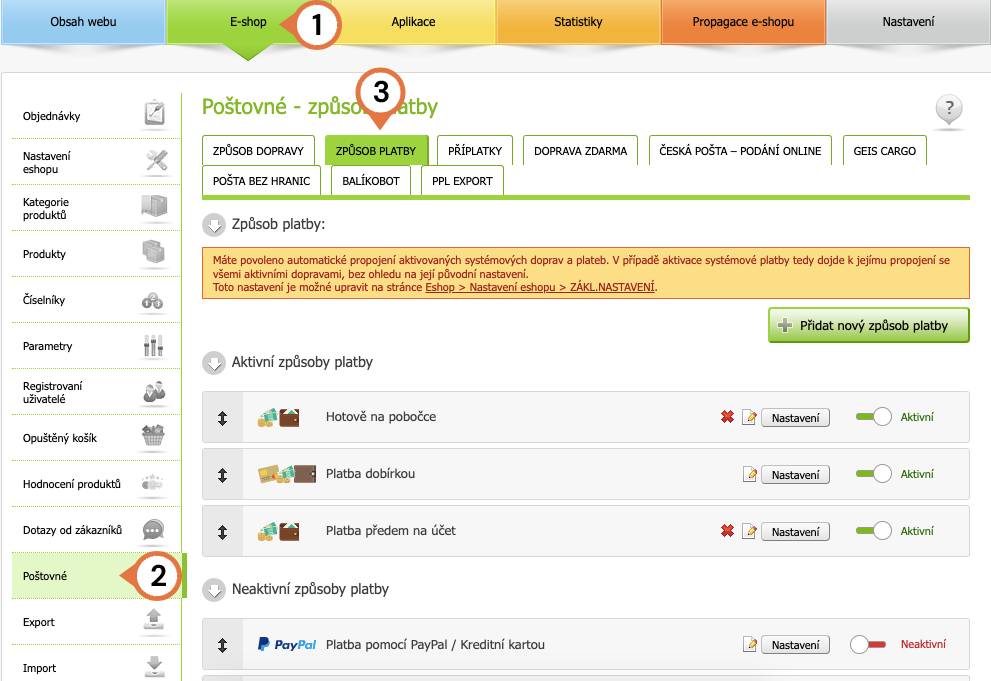
V našem systému jsou implementovány různé možnosti plateb od našich partnerů (4). Například možnosti plateb na splátky, plateb skrze platební brány či případně kreditní kartou. Pokud si některou z nabízených možností (společností) vyberete, je zapotřebí s nimi mít uzavřenou smlouvu. Následně vám poskytnou údaje, které vyplníte do příslušných kolonek.
Nic víc pro zprovoznění platebních systémů dělat nemusíte, vše ostatní je implementováno od nás.
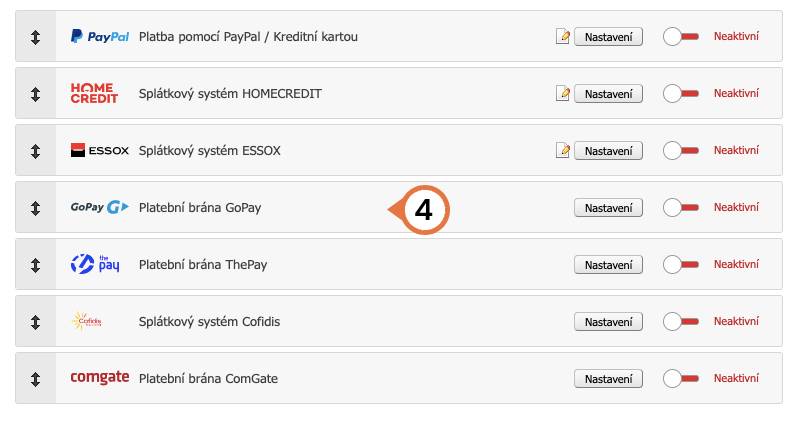
Platební brány
Systém umožňuje napojení na platební bránu GoPay, ComGate a v případě CZ platformy také ThePay. Jiné platební brány systém nepodporuje, a proto je není možné s e-shopem propojit.
Platba přes platební bránu bude vždy v takové měně, která je pro eshop jeho hlavní měnou. Tedy pokud máte eshop na CZ platformě, tak zde je hlavní měna v CZK a platby skrze platební bránu budou také vždy v CZK. Pokud máte eshop na SK platformě, tak zde je jako hlavní měna eshopu nastaveno EUR a veškeré platby skrze platební bránu budou v EUR.
Návod na nastavení údajů pro platební bránu GoPay naleznete ZDE.
Návod na nastavení údajů pro platební bránu ComGate naleznete ZDE.
Návod na nastavení údajů pro platební bránu ThePay naleznete ZDE.
Vlastní platba
V případě, že chcete využívat i jiné (vlastní) možnosti platby, tak si je můžete v této sekci vytvořit pomocí tlačítka Přidat nový způsob platby (5).
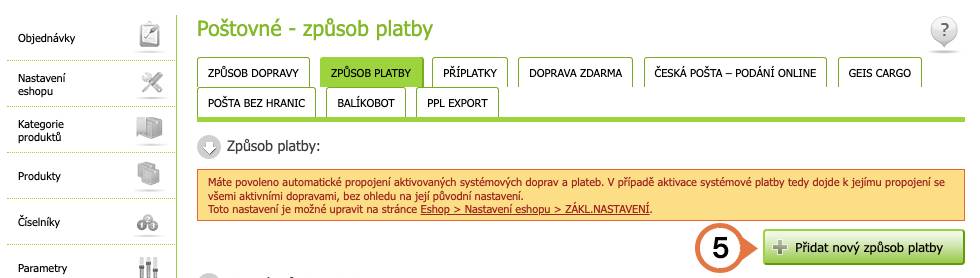
V nastavení vlastní platby je zapotřebí nastavit název platby a případně její popisek. Dále je zde možné nastavit cenu za tuto platbu a případně i slevu za využití platby.
Nezapomeňte také zvolit, zda se jedná o hotovostní nebo bezhotovostní typ platby. Následně pak můžete nastavit obrázek, který chcete aby se u platby v košíku zobrazoval.
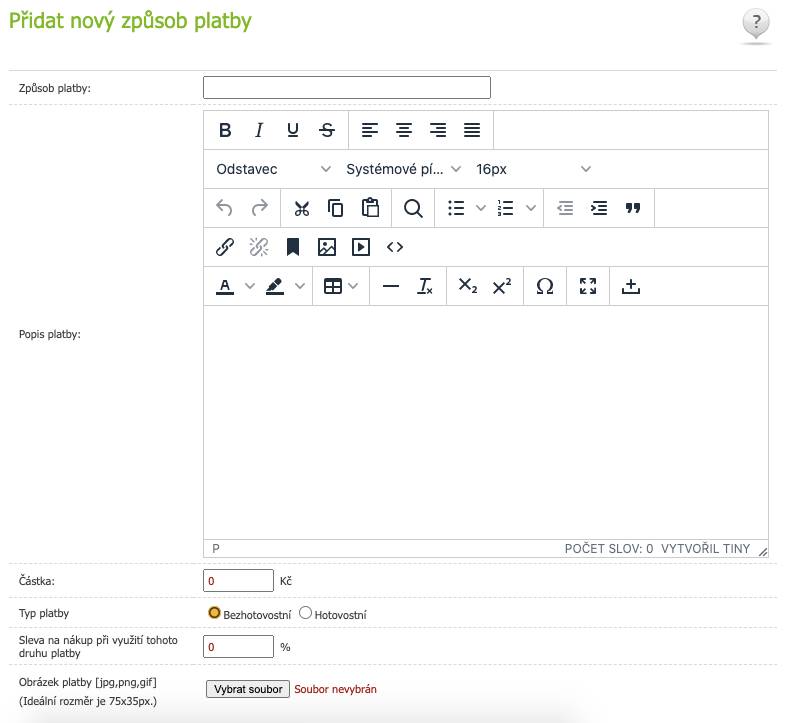
Hotovostní a bezhotovostní platby
U hotovostních plateb se částka bude vždy zaokrouhlovat na nejbližší celou korunu. Celkové ceny objednávek na faktuře pak následně budou v celých korunách.
U bezhotovostních plateb se částka nezaokrouhlí na nejbližší korunu, ale zůstane tak jak je. Tedy včetně haléřů (pokud nemáte ceny v celých korunách).
Zde tedy bude následně celková částka za objednávku na faktuře nezaokrouhlena (tedy včetně případných haléřů).
Typ platby je možné měnit individuálně také v editaci každé objednávky.
Řazení plateb v košíku
Platby v košíku je možné seřadit dle vašich preferencí. Nastavení provedete pomocí šipek na levé straně plateb. Pomocí těchto šipek můžete platby přesouvat nahoru nebo dolů (6).
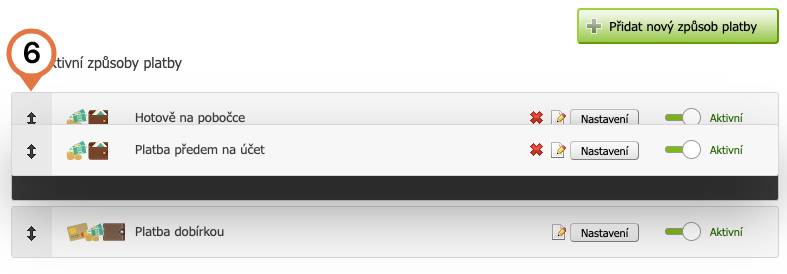
Aktivní a neaktivní způsoby plateb
Platby můžete mít buď v aktivním (7) nebo neaktivním (8) módu. Toto nastavení provádíte v přehledu plateb na pravé straně, pomocí posuvníku (9). Vlastní vytvořené platby je také možné smazat pomocí červeného křížku (10). Pokud je mazat nechcete, převedete je jen do neaktivního módu.
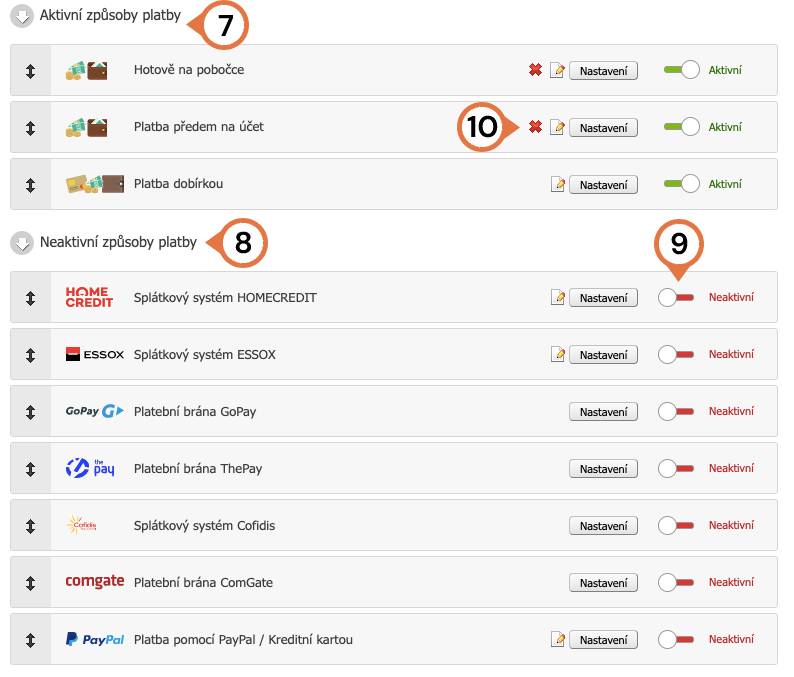
Poté, co máte způsoby plateb vytvořené, vrátíte se zpět do způsobů dopravy ( Eshop ➟ Poštovné ➟ Způsob dopravy ), kde je třeba platby propojit s vybraným poštovným.
Propojení platby se způsoby dopravy
V sekci E-shop (10) ➟ Poštovné (11) ➟ Způsob dopravy (12) ➟ vyberete dopravu, se kterou chcete mít platební bránu propojenou (13).
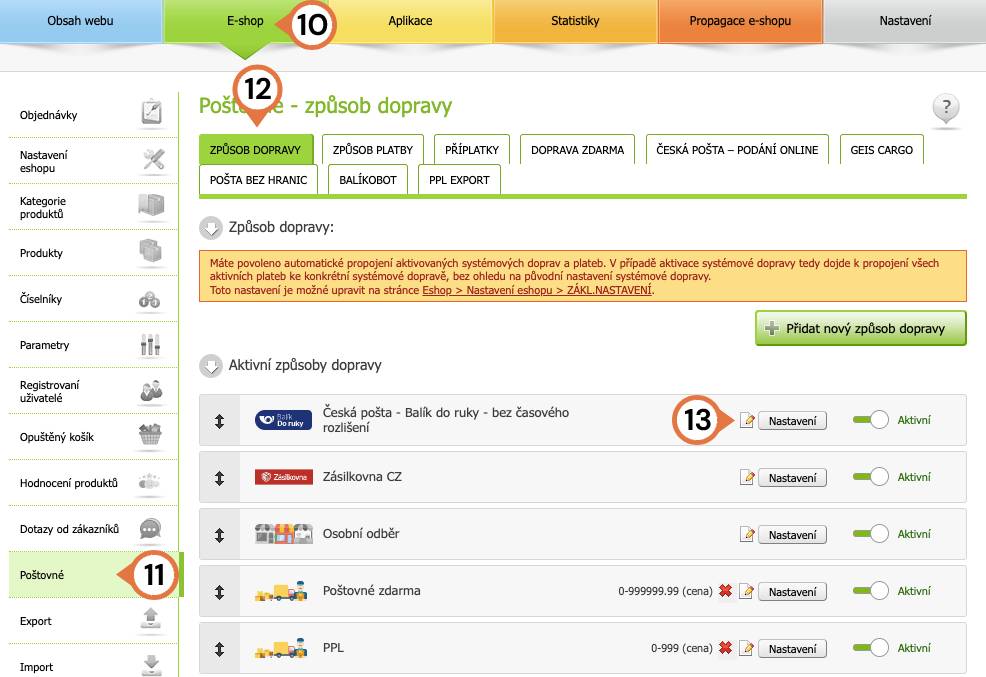
Sjedete na spodní část stránky a zde kliknete u možnosti Připojené způsoby platby na tlačítko Nastavení (14).
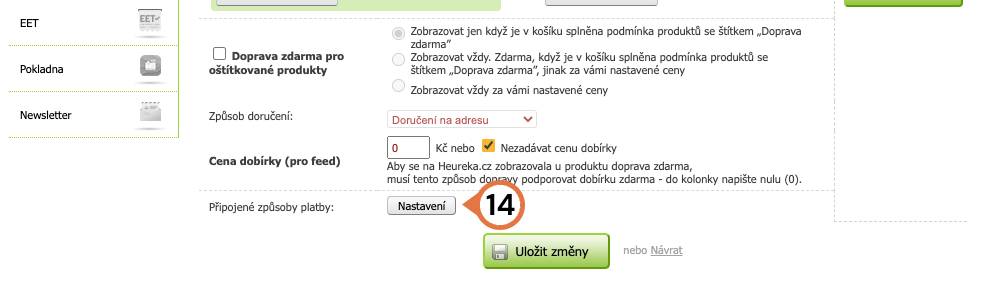
Zobrazí se vám nové okno, ve kterém si aktivujete dané poštovné (15) a změny uložíte (16).